「パソコンのデスクトップにアイコンがたくさんあって、いつも探しています」のお悩み回答

「パソコンのデスクトップ画面に
ファイルやアプリのアイコンが
たくさん並んでいて、
いつも探してしまいます!」
というお悩み。
お手本のアドバイスとしては
「デスクトップにファイルをたくさん並べると
PCの動きが悪くなるし、
机の上が散らかっているのと同じです。
整理して、
デスクトップに出すファイルは
4〜5個までにしましょう」
みたいな模範解答です。
でも、デスクトップに並べたくなりますよね?
デスクトップにたくさん並べても良いのではないか?
と私は思っています。
-------------------------------------------------------
こんばんは。
女性起業家、経営者のための
仕事と家の効率アップの片づけ専門家、
時短片づけオーガナイザーはまな愛です。
いつもブログにご訪問
ありがとうございます。
-------------------------------------------------------
デスクトップには、ファイルそのものは並べない方がいい
「デスクトップに並べたい人は
まず、デスクトップにファイルデータそのモノは
たくさん並べない方が良いです。
理由その①
ファイルそのものをデスクトップに置くと、
PCの動きが重くなるからです。
アプリケーションやファイルのアイコンが
ごちゃごちゃと多く並んでいると、
探す手間がかかるからです。
デスクトップのファイルを減らすには?
ショートカットをデスクトップに並べるには
PC内(もしくはファイルサーバーや外付けハードディスク、クラウドも含みます)
のデータ保存ルールを作り、
保存場所を整えて、
そして、ファイルそれぞれの”定位置”を作ります。
そこにデスクトップに並んだファイルを”収納”して、
デスクトップのアイコンを一旦無くします。
その後、デスクトップに
どうしても必要なアイコンだけ
”ショートカット”を作り、
表示させてはいかがでしょうか?
ショートカットの表示なら、
PCへの負荷が少ないので安心です。
デスクトップにショートカットを優先順位別に並べるアイデア
仕事のタスクの優先順位を四象限に分ける方法があります。
十の字に線を引いて、タスクを4分類する方法です。
デスクトップに
ファイルのショートカットを置くとすると、
こんな風な分類が考えられます。
- 緊急
- 緊急ではないが、重要
- 進行中
- 完了したので、正しいフォルダへ戻す
このアイデアを思いついたので、
Canvaという画像編集アプリで
作ってみました。

デザインセンスは特にないので、ご参考までに。
この画像が欲しい方は、無料でプレゼントしますので、
下記「お問い合わせ」から
「デスクトップ画像希望」とご連絡ください。
サイズや色がお好みに合うかはわかりませんが。。

さらに上級の整理方法
「やり方がわかれば、デスクトップ画面に
アイコンたくさんの状態はもうやめたい!」
と言う方。
まずは上記でご紹介したのと同じように、
基本的なファイル整理ルールを作り、
ファイル保存の定位置を決めます。
その上で、「作業中」や「仕掛かりフォルダ」などを
Macなら「書類フォルダ」へ
Windowsなら「My フォルダ」などに
「作業中」または「仕掛かり中」の名前をつけた空フォルダを作成します。
その次に、
「作業中」や「仕掛かりフォルダ」「完了」などのショートカットを作り
デスクトップに置きます。
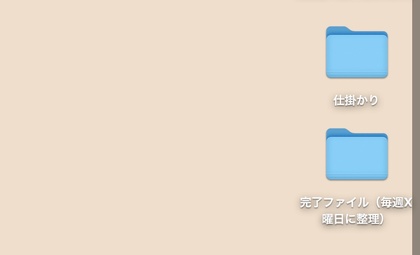
そして、作業中のファイルや、これから取り掛かるべきフォルダを
このフォルダの中へ入れて行きます。
作業をする時は、常にこのフォルダの中を確認します。
完了したら、そのファイルが分類されるべきフォルダへ移動します。
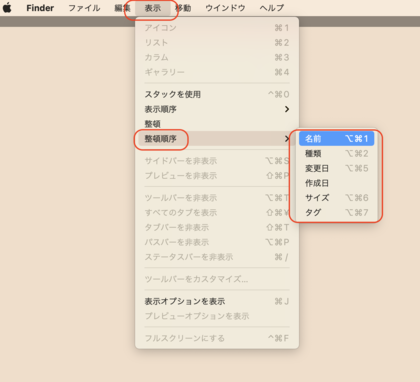
-
 片付けは自分と家族への最高の思いやり|50代から始める終活・生前整理
片付けは自分と家族への最高の思いやり。50代から始める終活・生前整理で、将来の安心と快適な暮らしを手に入れまし
片付けは自分と家族への最高の思いやり|50代から始める終活・生前整理
片付けは自分と家族への最高の思いやり。50代から始める終活・生前整理で、将来の安心と快適な暮らしを手に入れまし
-
 思い出のロードレーサーを手放したら臨時収入2万円!不用品査定で家も心もスッキリ
長年「手放そうかどうしようか」と迷っていた自転車。先日、ついに、思い切って手放したら他のものと合わせて予想外の
思い出のロードレーサーを手放したら臨時収入2万円!不用品査定で家も心もスッキリ
長年「手放そうかどうしようか」と迷っていた自転車。先日、ついに、思い切って手放したら他のものと合わせて予想外の
-
 第4回「服の交換会 & マルシェ by 美的ズボラ片付けクラブ」開催レポート
松山で広がる“捨てない片付け”の輪 松山で400着が循環!服の交換会とは?先日10月24日・25日、松山市三津
第4回「服の交換会 & マルシェ by 美的ズボラ片付けクラブ」開催レポート
松山で広がる“捨てない片付け”の輪 松山で400着が循環!服の交換会とは?先日10月24日・25日、松山市三津
-
 りうまーカンファレンス2025 in 大阪 に参加してきました
2025年11月19日私が長年お世話になっているスモールビジネス向けホームページサービス「リウムスマイル」 の
りうまーカンファレンス2025 in 大阪 に参加してきました
2025年11月19日私が長年お世話になっているスモールビジネス向けホームページサービス「リウムスマイル」 の
-
 片付かない本当の原因は“思い込み”だった!?
こんにちは。「片づけが苦手…」「片づける時間がない…」そう感じる方、とても多いです。もちろん、その気持ちは本当
片付かない本当の原因は“思い込み”だった!?
こんにちは。「片づけが苦手…」「片づける時間がない…」そう感じる方、とても多いです。もちろん、その気持ちは本当












